¶ 关于本指南
如果您第一次尝试校准 F1 Ultra 的蓝点和红点以进行对焦失败,请不要担心!本指南将逐步引导您如何校准 F1 Ultra 的蓝点和红点。请仔细执行这些步骤,以确保精确校准。
¶ 需要了解的关键点
¶ 所需工具
一张 100 x 100 毫米的艺术草稿纸(包含在 F1 Ultra 包装中);
一卷胶带。
xTool Creative Space (XCS | 版本 2.0 或以上)
¶ 校准前
单击右上角的齿轮图标进入 设备设置.
选择 Parameter settings -> Fiber IR and blue-light laser calibration (光纤红外和蓝光激光校准),然后选择 Start calibration (开始校准)。

¶ 视频教程
您可以参考下面的视频来获取有关校准红点的教程:
F1 Ultra红蓝光校准教程:
点击前往 Bilibili 观看高清视频 建议您浏览完整视频,确保顺畅体验。
¶ 怎么做
¶ #1 材料放置
将艺术草稿纸平放: 将纸张压平并用两片胶带将其固定在底板上,以完全粘合。
**将纸张居中:**将其放置在底板上的尽可能中央,以尽量减少潜在误差。

¶ #2 观察你的图像,看看它是否足够清晰。
如果图像在 xTool Creative Space (XCS) 上不清晰,请尝试以下提示以获得清晰的图像:
单击刷新按钮(参见下面的演示图片)以捕获新图像,直到图像清晰为止。

在拍摄新映像之前关闭保护罩。
在设备设置中增加补光灯亮度。

蓝光和光纤红外 (IR) 的坐标
点击自动识别然后系统会自动读取蓝光和光纤红外(IR)的偏移坐标(注:此功能只有在最新版的固件中才有,如果您的校准与此处不同请及时更新固件)

💡手动校准提示:
1.正确的轴标识:不要将 X 轴与 Y 轴混淆。水平轴是 X,而垂直轴是 Y.2
。符号准确性:确保根据十字准线的象限应用正确的正号或负号。
3. 精度达到 0.1mm:确保精度在 0.1mm 以内。例如,在 X 轴上输入 -0.4 或 -0.3 对处理的影响可以忽略不计(参见演示图 4)。
4. 仅十字坐标:从十字中心读取坐标,而不是红点和蓝点。
点击 “复核” 以验证输入参数是否准确。确认后,点击“确定”继续下一步。
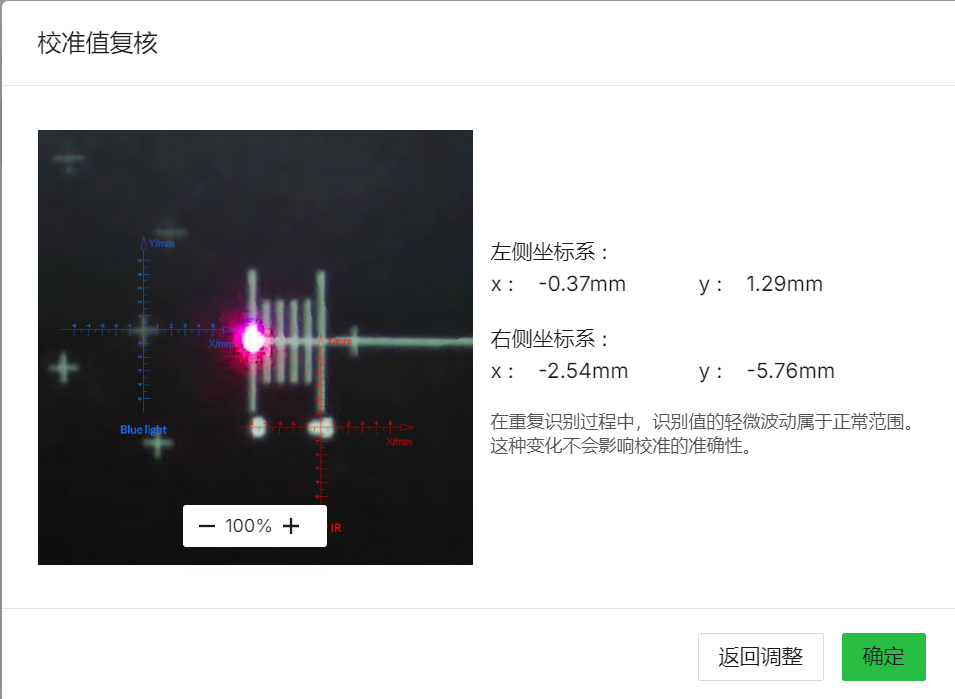
演示图 5
¶ #3 调整球头
**轻柔拧紧螺丝:**调整好红点位置后,轻轻拧紧球头右侧的螺丝。避免过度拧紧,以防止红点移动。


¶ #4 微调参数
**保存屏幕截图以供参考:**建议在此屏幕上截取数据的屏幕截图,以帮助将来进行微调。

¶ #5 设备睡眠模式
**通过触摸设备的触摸屏控制器来唤醒设备:**如果设备在校准期间进入睡眠模式,只需触摸触摸屏控制器即可将其唤醒。
请勿按下控制器上的任何按钮将其唤醒,因为这可能会使您的校准工作无效。
¶ #6 输入较小的坐标值
**输入小偏差:**如果雕刻的十字坐标在 0.5 毫米以内,则仍输入值。建议保证精度在 0.1mm 以内。